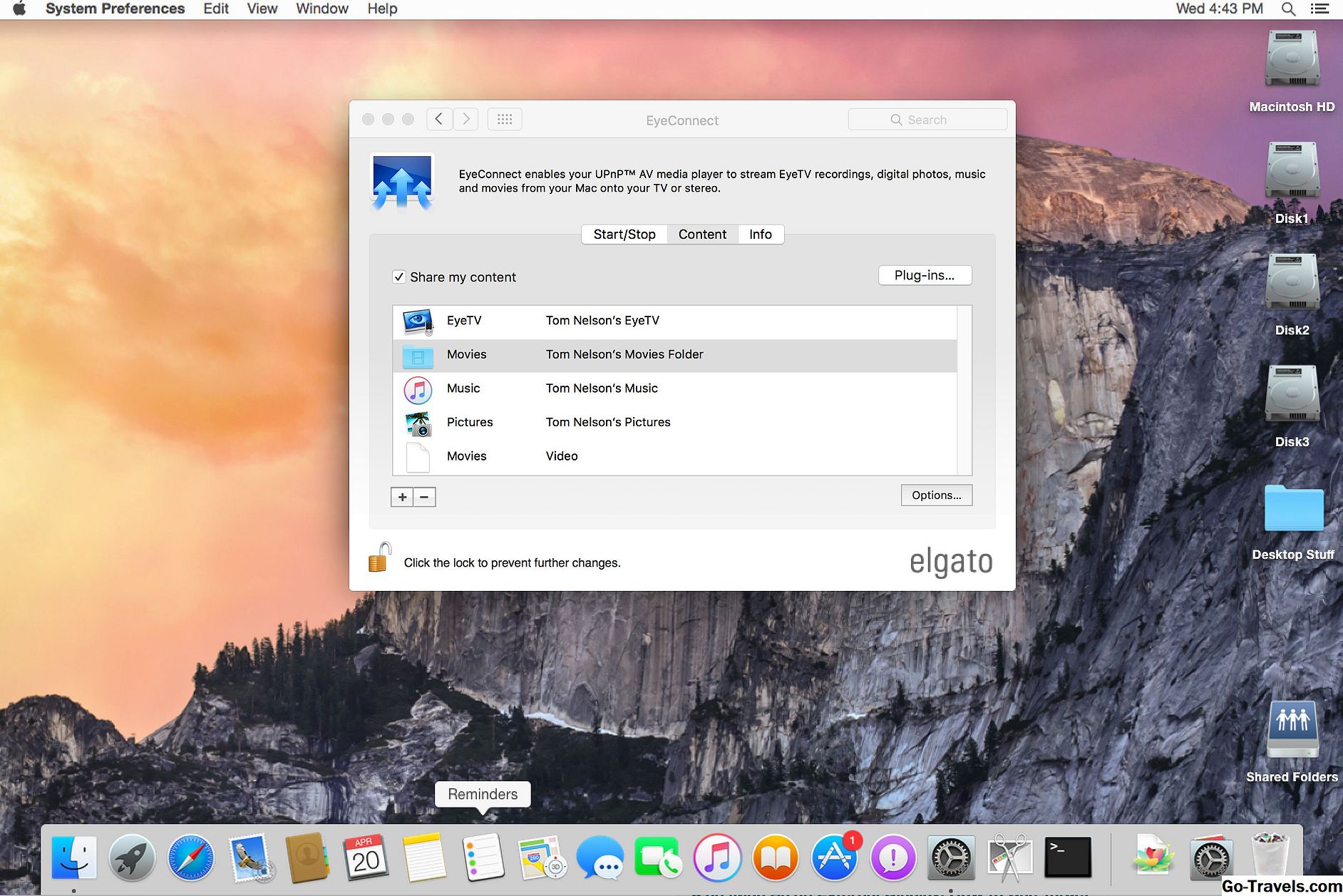Jūsu datora tastatūru ir daudz vieglāk ievadīt, nekā viedtālruņa vājā virtuālā, pat tad, ja izmantojat fabletu. Kad esat darbvirsmā, tālrunim nav nepieciešams izvilkt, lai saņemtu norādes, izveidotu modinātāju vai izveidotu piezīmi savā tālrunī - vienkārši izmantojiet pārlūkprogrammu, kurā jau strādājat. Pēc tam varat paņemt tālruni un galu galā uz durvīm dienas beigās ar informāciju, kas jau ir iestatīta tālrunī.
Slepeni izmanto Google Android darbības karti, kas iebūvēta Google meklēšanā. Kad esat saistījis savu tālruni ar Google, jūs varēsit nosūtīt norādes, atrast ierīci, nosūtīt piezīmes, iestatīt trauksmes signālus un iestatīt atgādinājumus ar dažiem ātrajiem meklēšanas vaicājumiem vai norādījumiem, kurus ievadāt meklēšanas joslā.
Piezīme: Tālāk norādītie padomi ir jāpiemēro neatkarīgi no tā, kurš ir izveidojis jūsu Android tālruni: Samsung, Google, Huawei, Xiaomi uc
01 no 05Saistiet savu tālruni ar Google

Lai izmantotu Android darbības kartes, vispirms ir jāiestata dažas lietas.
- Atjauniniet Google lietotni savā tālrunī. Pāriet uz Google Play tālrunī, lai to atjauninātu.
- Ieslēdziet lietotnes Google tagad paziņojumus Google lietotnē. Pārejiet uz Google lietotni, pieskarieties pie Izvēlne ikona augšējā kreisajā stūrī, pēc tam Iestatījumi > Tagad kartītes. Ieslēgt Rādīt kartes vai Rādīt paziņojumus vai līdzīgi.
- Ieslēgt Darbības tīmeklī un lietotnēs savā Google konta lapā
- Pārliecinieties, ka esat pierakstījies Google ar to pašu kontu gan savā tālruņa Google lietotnē, gan vietnē www.google.com savā datorā.
Izmantojot šos iestatījumus, šajā rakstā varēsiet izmantot meklēšanas vienumus, lai nosūtītu informāciju no darbvirsmas uz jūsu Android tālruni.
02 no 05Nosūtiet norādījumus uz jūsu tālruni

Izmantojiet Google.com vai Omnibar Chrome, lai tālrunī ievietotu informāciju. Ieraksti Sūtiet norādījumus, piemēram, meklēšanas lodziņā, un Google atrod jūsu tālruņa atrašanās vietu un parāda logrīku, lai ievadītu galamērķi. Noklikšķiniet uz Sūtiet norādījumus uz manu tālruni saite, lai uzreiz nosūtītu šos datus uz jūsu tālruni. No turienes ir tikai pieskaries, lai sāktu navigāciju pakalpojumā Google Maps.
Piezīme. Kamēr paziņojums nosūta norādījumus no sava tālruņa pašreizējās atrašanās vietas uz galamērķi, varat mainīt sākuma atrašanās vietu pakalpojumā Google Maps.
03 no 05Nosūtiet piezīmi savam tālrunim

Ja kaut kas vēl jādara vēlāk, tad no preces veikala vai kādas noderīgas vietnes, ko kāds tikko kopīgojis ar jums, ierakstiet Nosūtīt piezīmi Google.com vai Chrome omnibar, un jūs saņemsit paziņojumu savā tālrunī ar piezīmju saturu. Kopējiet piezīmju tekstu jūsu starpliktuvē vai kopīgojiet to citā lietotnē, piemēram, iecienītāko piezīmju vai uzdevumu lietotni.
04 no 05Iestatiet brīdinājumu vai atgādinājumu

Trauksmes iestatīšanas taustiņš ir meklētIestatiet signālu un pēc tam iestatiet Google atgādinājumu. Modinātājs ir paredzēts tikai pašreizējai dienai un ir iestatīts jūsu tālruņa noklusējuma pulksteņa lietotnē. Atgādinājums tiek iestatīts ar jaunu Google Now karti, kas atgādina jums par jūsu ierīcēm, kad vai kur jūs iestatāt atgādinājumu.
05 no 05Bonusu padomi
Kad jūsu tālrunis ir saistīts, jūs varat ievadīt Atrodiet savu tālruni vai Atrodiet savu ierīci lai atrastu tàlruni un to zvanïtu. Ja jums ir nepieciešams bloķēt tālruni vai dzēst to, ka tas tika pazaudēts vai nozagts, pieskarieties kartē, lai nokļūtu Android ierīces pārvaldniekā.
Piezīme. Ja jūs esat ārpus ASV un neredzat kartes, ievadot šajā pantā minētos frāzes, pievienojiet& gl = mums līdz meklēšanas URL beigām.